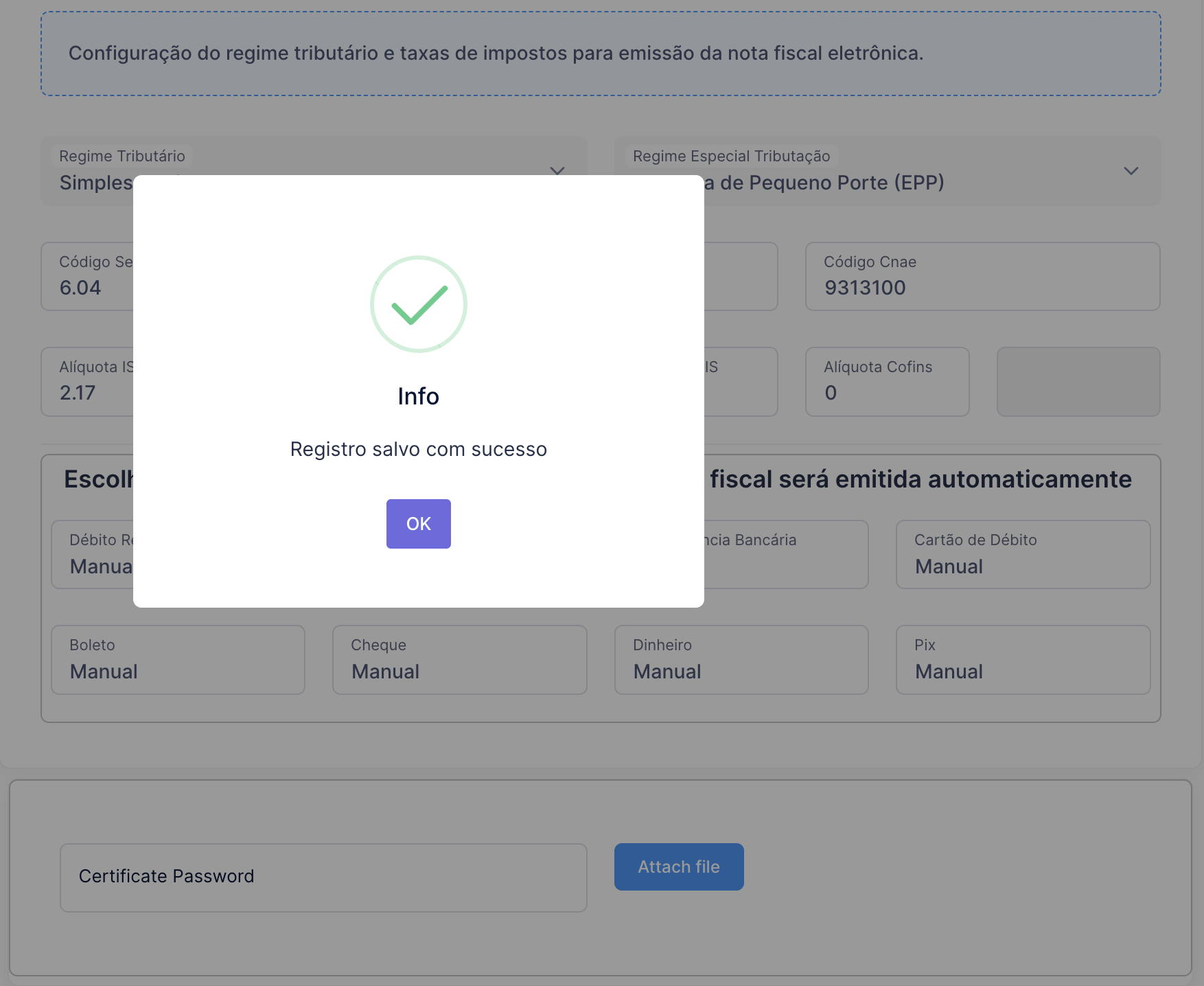Passo a Passo para Atualização do Certificado Digital A1 ou pfx. ?
Print
Created by: Suporte Cloud Gym
Modified on: Fri, 26 Jul, 2024 at 2:15 PM
Passo a Passo para Atualização do Certificado Digital para Nota Fiscal
Acesse o Sistema
Faça login no sistema utilizando suas credenciais.
Navegue para a Tela de Nota Fiscal
Clique no link "Aqui", você será direcionado para tela de configuração de Notas Fiscais

Inserir a Senha do Certificado
Digite a senha na caixa de texto apropriada.

Selecionar e Carregar o Certificado
Na tela, selecione o arquivo do certificado digital que deseja adicionar.
Clique em "Attach file" e localize o arquivo do certificado em seu computador.
Após selecionar o arquivo, clique em "Abrir" ou "Carregar".

Conclusão
Uma mensagem de confirmação será exibida indicando que o certificado digital foi atualizado com sucesso, após adicionar o novo certificado,
Você pode agora utilizar o certificado digital para suas operações.
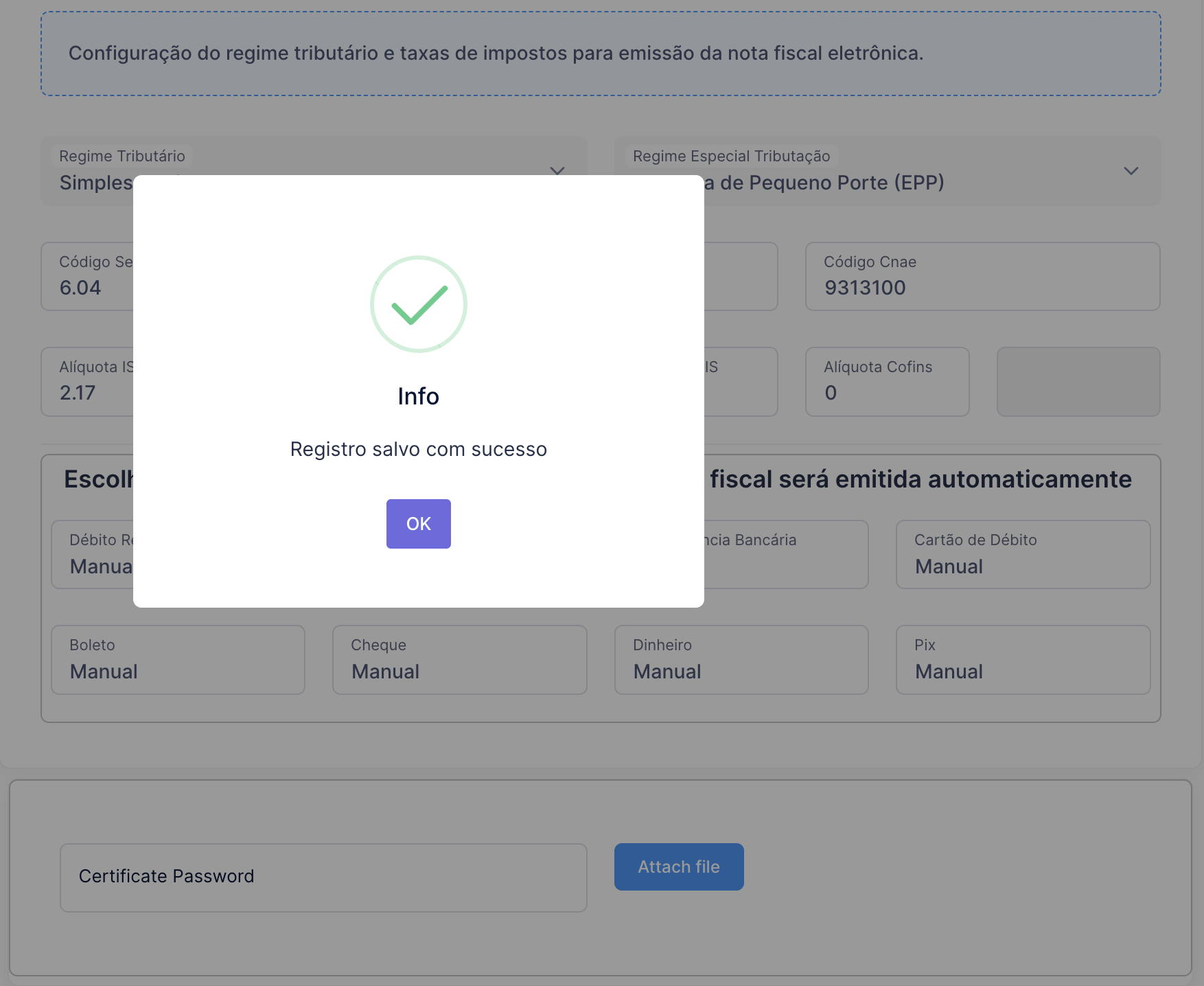
Dicas Adicionais
Backup: Certifique-se de ter um backup do seu certificado digital antes de iniciar o processo de atualização.
Senhas: Mantenha a senha do certificado em um local seguro.
Suporte: Se encontrar problemas durante o processo, entre em contato com o suporte técnico para assistência.
Você pode entrar em contato conosco através dos seguintes canais:
Na plataforma Cloud Gym por meio de menu de Suporte.
Envie-nos um e-mail para suporte@cloudgym.com.br
Telefone +55 (11) 3666-6071
Seguindo esses passos, você conseguirá atualizar o seu certificado digital para Nota Fiscal de forma eficaz e segura.
Suporte is the author of this solution article.
Did you find it helpful?
Yes
No
Send feedback Sorry we couldn't be helpful. Help us improve this article with your feedback.